PS使用笔刷制作云雾打造震撼的游戏场景效果
发布时间:2016-12-30 来源:查字典编辑
摘要:最终效果图1-海浪,图2-人物原画,图3-木桥,图4-BOSS原画。截取图4局部,BOSS居中放置于画面中。利用曲线工具与海绵工具调整画面颜...

最终效果
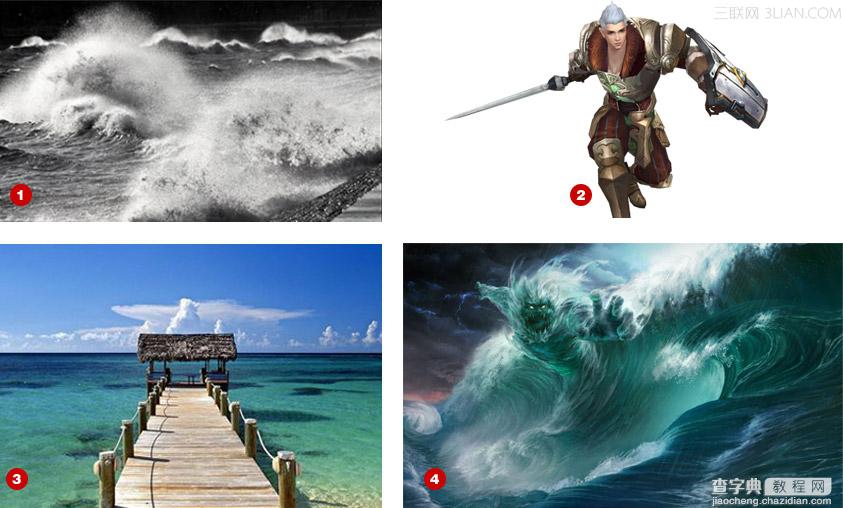
图1-海浪,图2-人物原画,图3-木桥,图4-BOSS原画。

截取图4局部,BOSS居中放置于画面中。
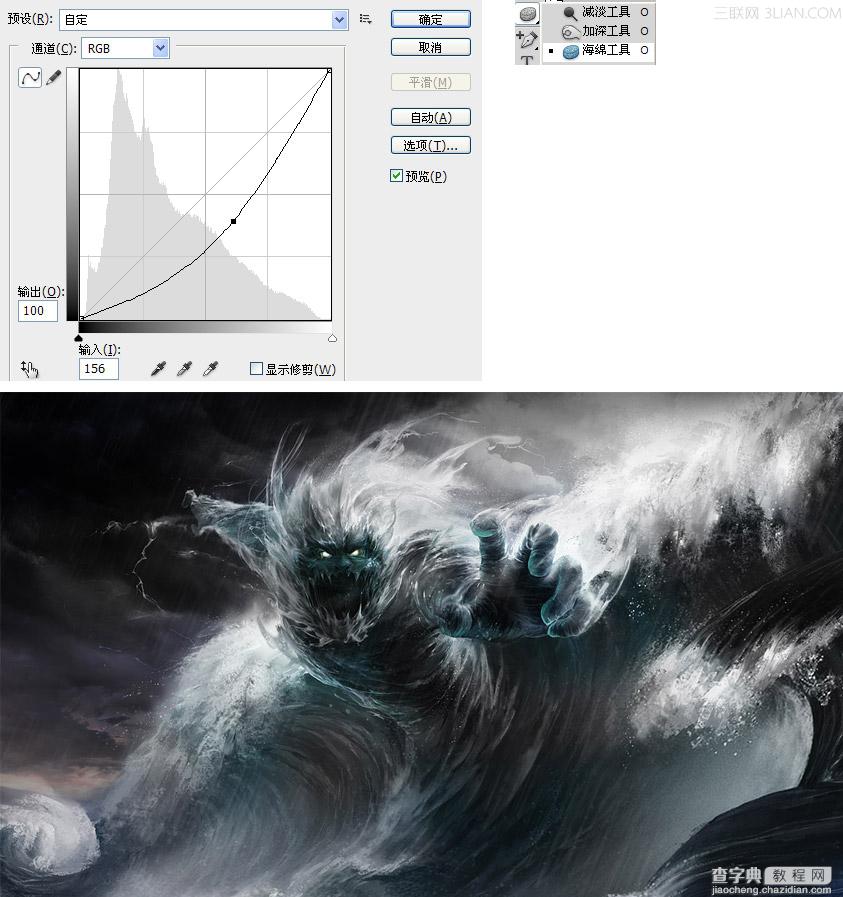
利用曲线工具与海绵工具调整画面颜色饱和度与对比度。
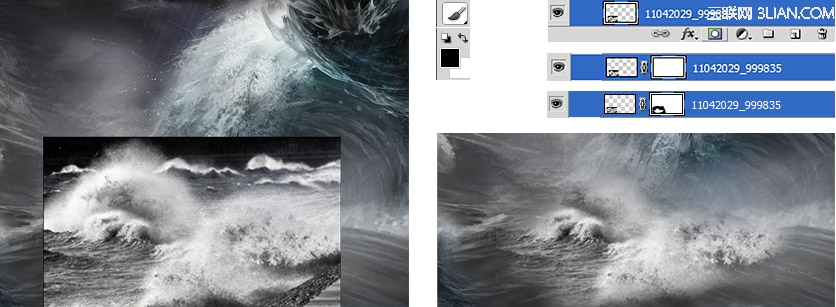
将图1放置画面中,右图图层新建一个蒙版,选中蒙版用画笔工具去掉图片边缘

复制海浪效果,拼接于整个海洋,弥补原画质感不足。

将图3的桥素材使用多边形套索工具抠出,放置场景中,减淡颜色。

同理将图2的人物素材使用多边形套索工具抠出,放置场景中,减淡颜色。

使用画笔工具绘制人物阴影。
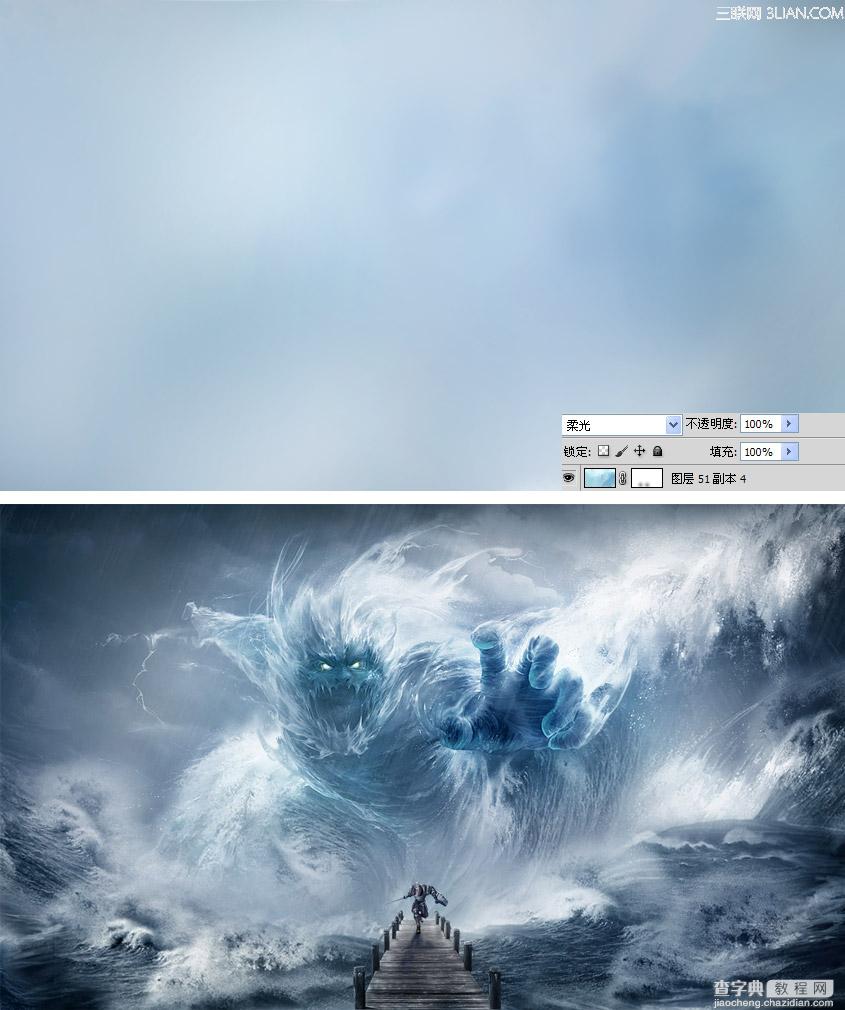
新建图层,使用画笔工具绘制蓝色图层,柔光处理。
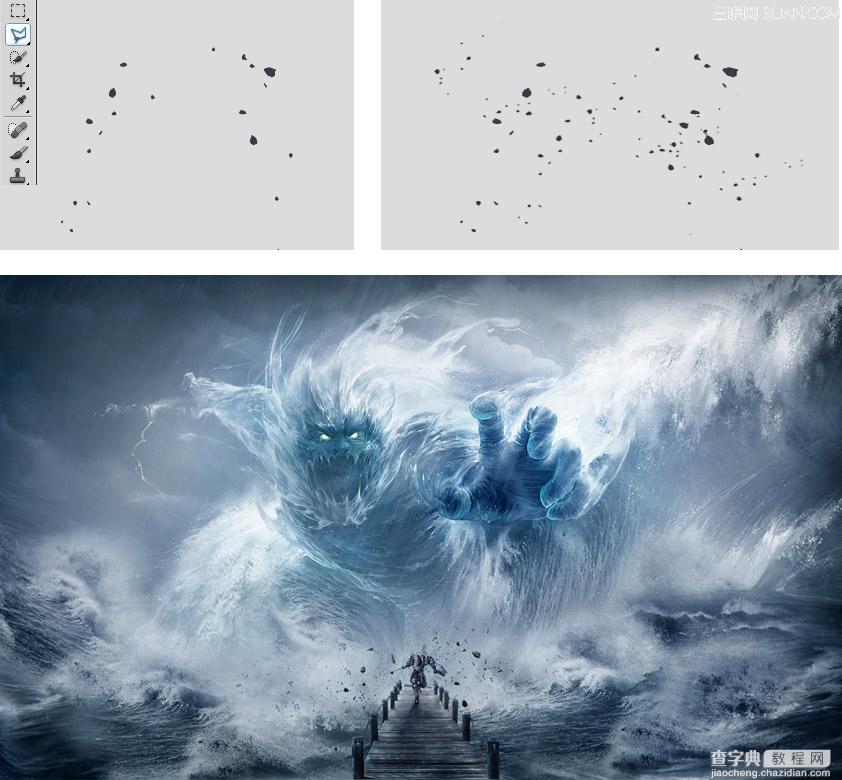
使用多边形套索工具绘制一些不规则的点状,反复复制,作为碎片效果。
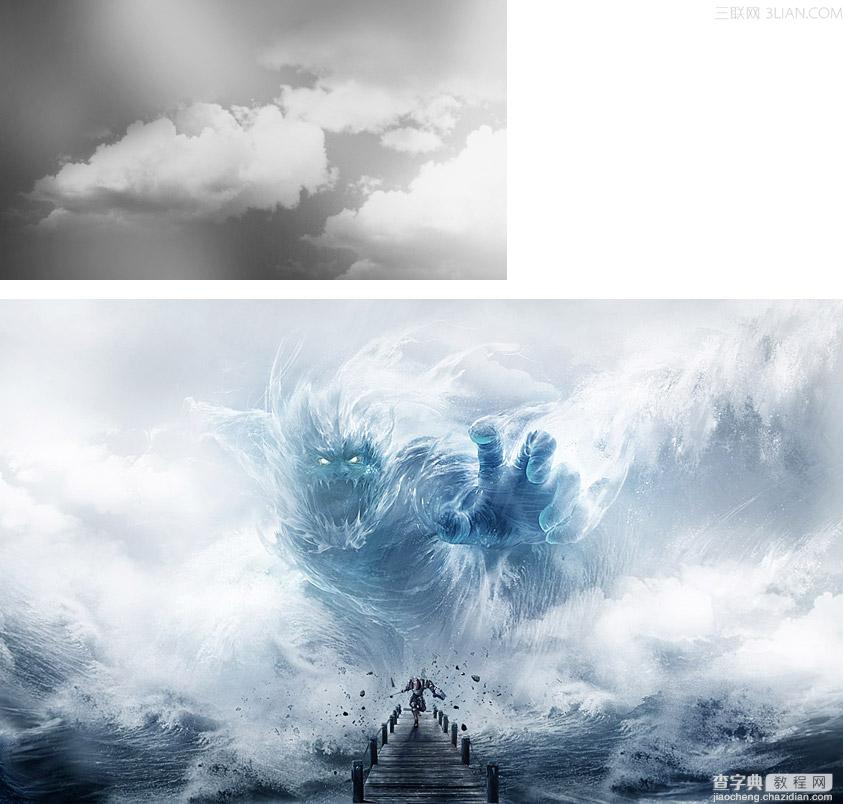
使用笔刷绘制一些云雾效果。可增加神秘氛围,在一些时间不充裕的情况下,使用云雾效果也可以掩盖素材拼接
中的瑕疵。
小结:只要前期的构思工作做充分,整个拼接和修图的方法非常简单,只要多练习就可以了。希望对大家能有帮助!


